- Le bad_module_info a cessé de fonctionner une erreur est rencontrée en raison de ressources système faibles, de pilotes obsolètes ou d'une application en conflit.
- Pour résoudre ce problème, redémarrez l'ordinateur ou mettez à jour le pilote graphique, entre autres méthodes ici.
- Découvrez également le meilleur logiciel de rappel de jeu pour des performances de jeu optimales.
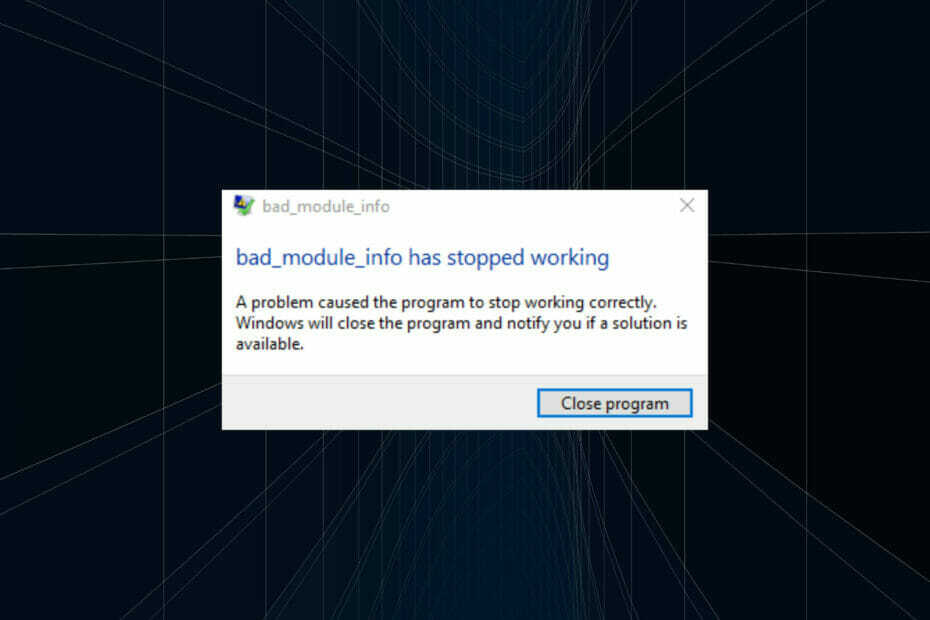
XINSTALLER EN CLIQUANT SUR LE FICHIER DE TÉLÉCHARGEMENT
Ce logiciel maintiendra vos pilotes opérationnels, vous protégeant ainsi des erreurs informatiques courantes et des pannes matérielles. Vérifiez tous vos pilotes maintenant en 3 étapes faciles :
- Télécharger DriverFix (fichier de téléchargement vérifié).
- Cliquez sur Lancer l'analyse pour trouver tous les pilotes problématiques.
- Cliquez sur Mettre à jour les pilotes pour obtenir de nouvelles versions et éviter les dysfonctionnements du système.
- DriverFix a été téléchargé par 0 lecteurs ce mois-ci.
Jouer à des jeux n'est amusant que lorsqu'il y a le moins de perturbations et qu'il n'y a pas de décalage ou de bégaiement. Mais certains utilisateurs ont signalé avoir rencontré le
bad_module_info a cessé de fonctionner lors de l'exécution de jeux.L'erreur peut être rencontrée lors de la lecture de plusieurs jeux et n'est pas spécifique à un seul. Généralement, vous le rencontreriez dans Fortnite, Counter-Strike et Minecraft.
En outre, il est généralement rencontré lorsque le les ressources système s'épuisent, il y a un problème avec les pilotes installés ou une application est en conflit avec le jeu.
Maintenant que vous avez une compréhension de base des causes sous-jacentes, passons en revue les correctifs pour le bad_module_info a cessé de fonctionner Erreur.
Comment corriger l'erreur bad_module_info a cessé de fonctionner ?
1. Redémarrez l'ordinateur
- Lorsque vous rencontrez l'erreur, accédez au bureau, appuyez sur Autre + F4 pour lancer le Arrêtez Windows case et sélectionnez Redémarrer dans le menu déroulant.
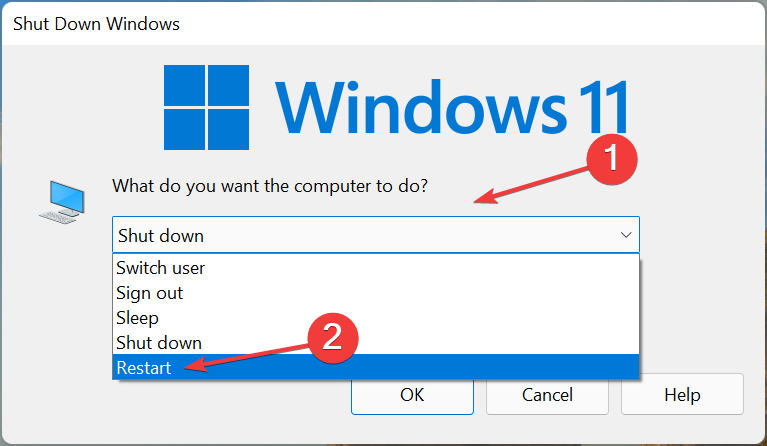
- Ensuite, cliquez sur D'ACCORD en bas pour redémarrer l'ordinateur.
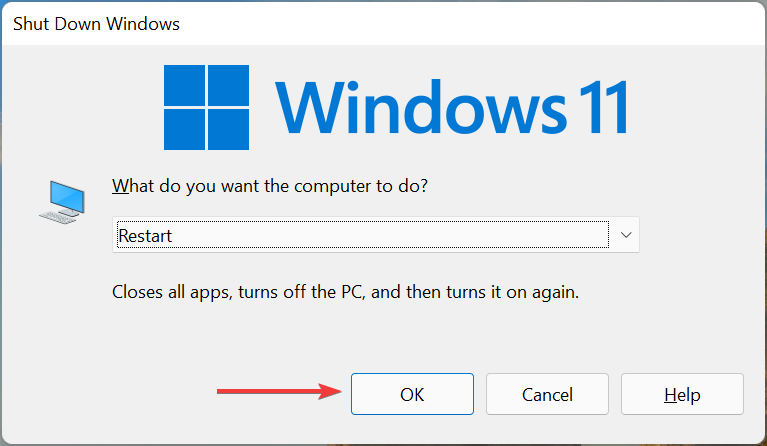
Dans la plupart des cas, ce sont les faibles ressources système qui ont conduit à la bad_module_info a cessé de fonctionner Erreur. Lorsque vous redémarrez l'ordinateur, tous les processus d'arrière-plan sont terminés, libérant ainsi une bonne quantité de charge du processeur.
2. Désactiver l'optimisation plein écran
- Allez dans le dossier où se trouve le lanceur (fichier .exe) pour le jeu problématique est stocké, faites un clic droit dessus et sélectionnez Propriétés depuis le menu contextuel.
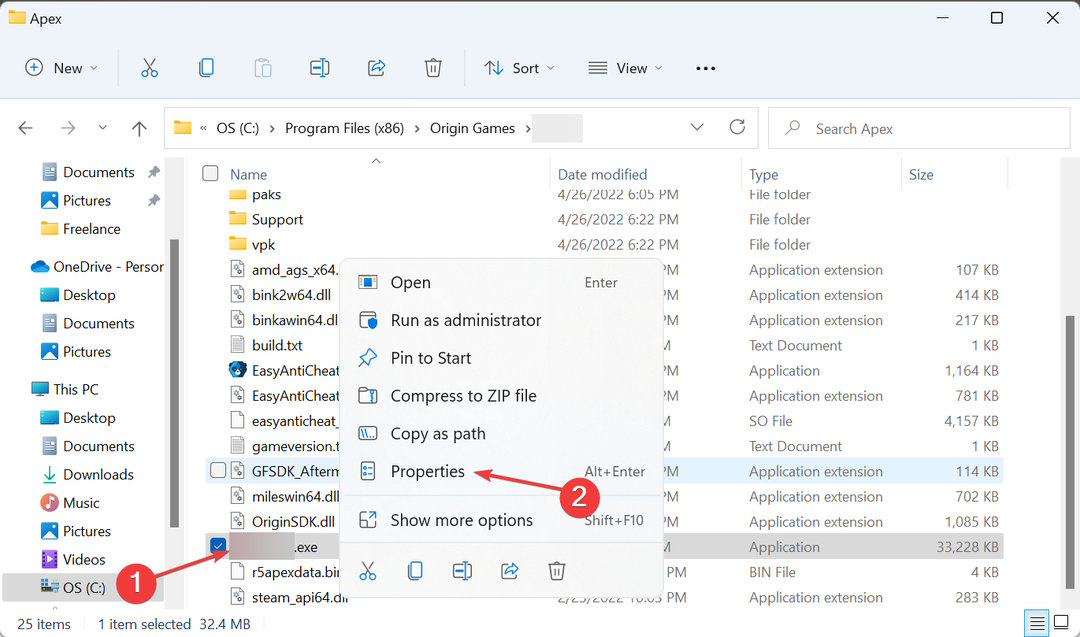
- Ensuite, naviguez vers le Compatibilité languette.
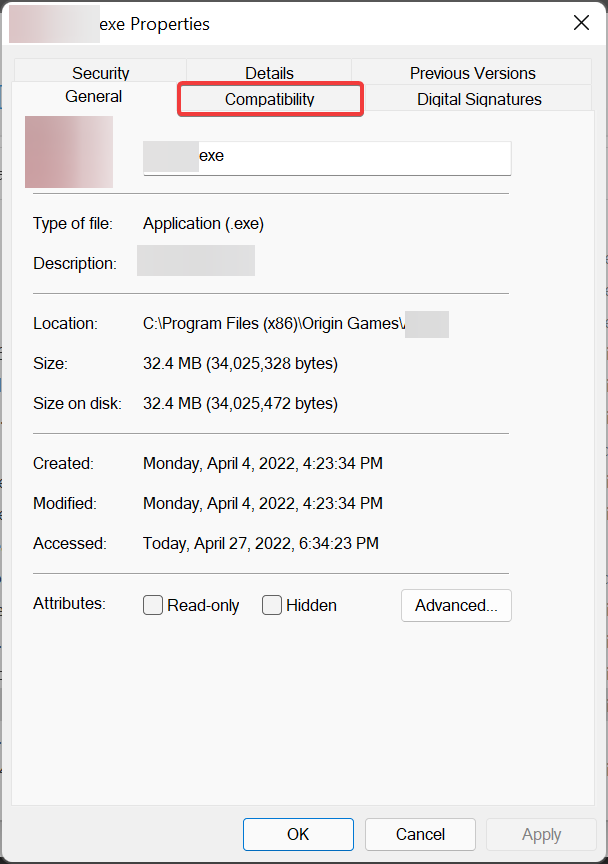
- Cochez la case pour Désactiver l'optimisation plein écran, et cliquez sur D'ACCORD en bas pour enregistrer les modifications.
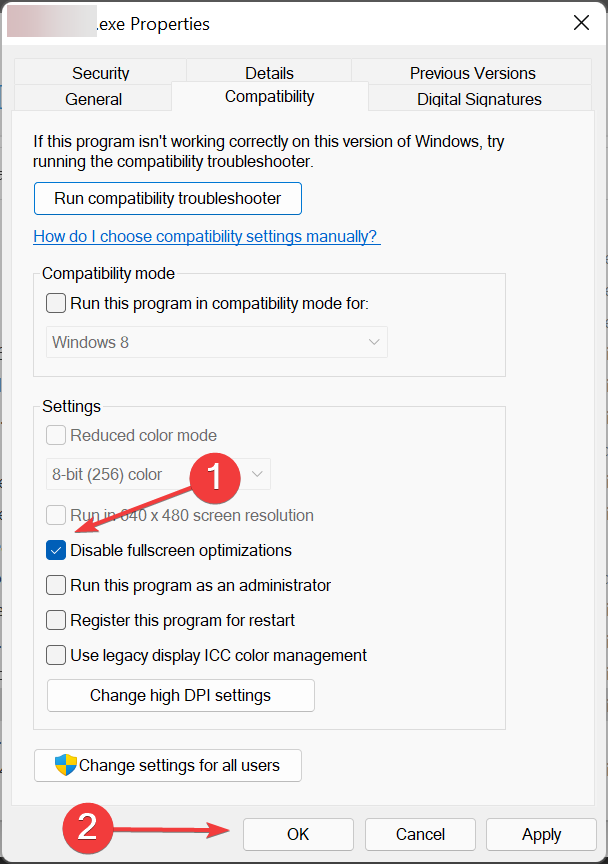
La fonction d'optimisation plein écran est activée par défaut pour les jeux et les lecteurs vidéo et contribue à améliorer l'expérience de jeu en optimisant les performances du système.
Cependant, cela conduit également à la bad_module_info a cessé de fonctionner erreur, alors désactivez la fonction. Si l'erreur n'est pas corrigée, réactivez l'optimisation plein écran et passez au correctif suivant.
- 12 façons de se connecter au Playstation Network sans problème
- 4 étapes pour jouer à Valorant sur Windows 11: appliquez-les maintenant
- 5 conseils simples pour corriger l'erreur CAT de Destiny 2 aucune mise à jour disponible
- La nouvelle version Hyper-V de NoxPlayer fonctionne avec Google Play Games et WSA
- 30 meilleurs jeux en ligne gratuits pour jouer sans téléchargement
3. Mettre à jour le pilote graphique
- Presse les fenêtres + S pour lancer le Recherche menu, entrez Gestionnaire de périphériques dans le champ de texte en haut, puis cliquez sur le résultat de recherche pertinent.
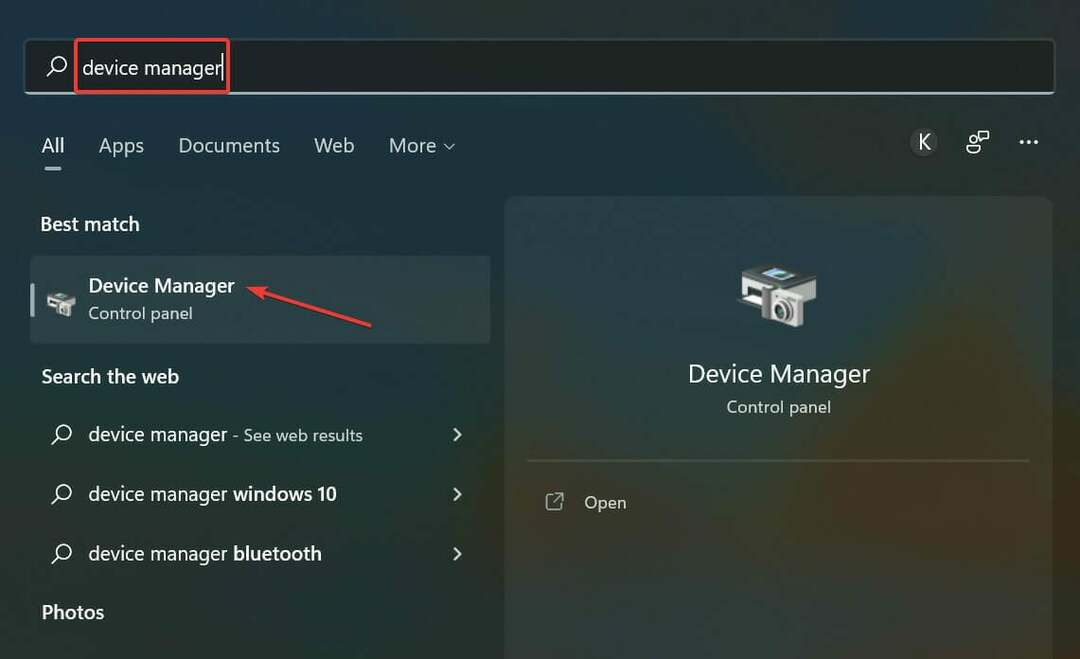
- Ensuite, double-cliquez sur le Prises d'écran entrée pour développer et afficher les périphériques sous celle-ci.
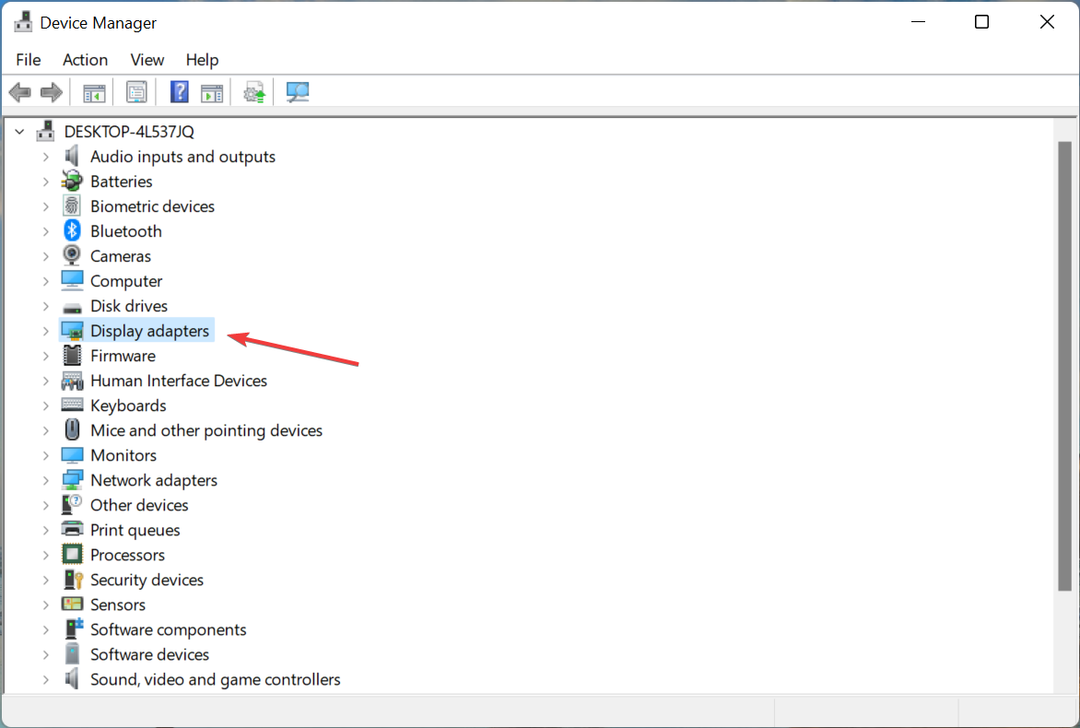
- Faites un clic droit sur la carte graphique et sélectionnez Mettre à jour le pilote depuis le menu contextuel.
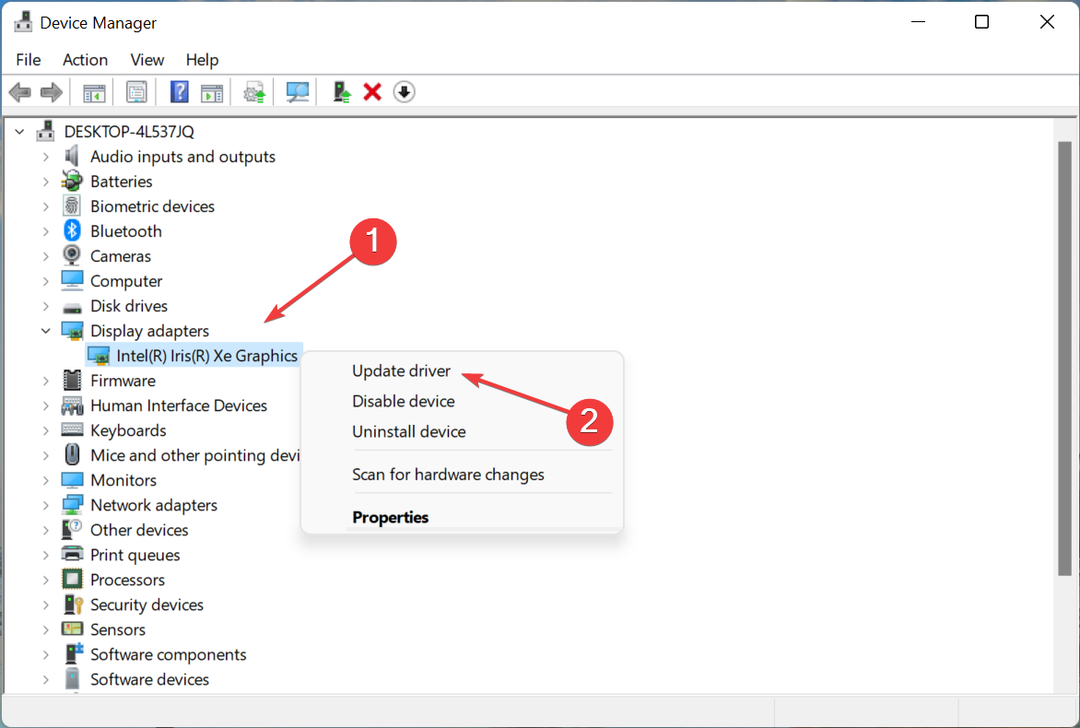
- Maintenant, sélectionnez Rechercher automatiquement des pilotes parmi les deux options du Mettre à jour les pilotes la fenêtre.
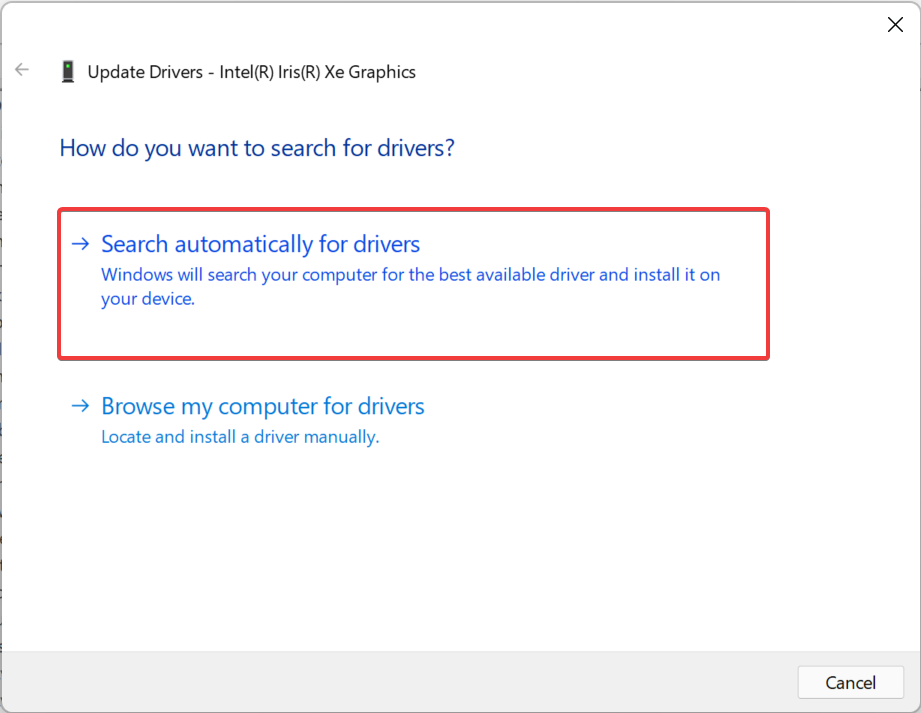
- Attendez que le système trouve et installe le meilleur pilote disponible.
Les pilotes jouent un rôle essentiel dans le fonctionnement efficace de l'appareil, et certains d'entre eux sont plus importants que d'autres.
Le pilote graphique est l'un des pilotes les plus importants, et il est recommandé de le maintenir à jour pour obtenir les meilleures performances de jeu.
Assurez-vous également de vérifier si des mises à jour sont également disponibles pour les autres pilotes et installez-les. Une fois terminé, vérifiez si le bad_module_info a cessé de fonctionner l'erreur est corrigée.
Si la mise à jour n'a pas réussi à l'aide du Gestionnaire de périphériques, vous pouvez essayer d'autres façons d'installer manuellement le dernier pilote dans Windows.
Conseil d'expert: Certains problèmes de PC sont difficiles à résoudre, en particulier lorsqu'il s'agit de référentiels corrompus ou de fichiers Windows manquants. Si vous rencontrez des problèmes pour corriger une erreur, votre système peut être partiellement endommagé. Nous vous recommandons d'installer Restoro, un outil qui analysera votre machine et identifiera le problème.
Cliquez ici pour télécharger et commencer à réparer.
Une alternative fiable consiste à utiliser un logiciel automatisé tel que DriverFix. Grâce à sa base de données complète, il identifiera et installera les derniers pilotes en quelques minutes seulement.
Ce logiciel est léger, il est donc idéal de le laisser fonctionner en arrière-plan et de le laisser vérifier vos pilotes régulièrement. De cette façon, vous n'aurez plus de problèmes avec des pilotes corrompus ou obsolètes à l'avenir.
⇒Obtenir DriverFix
4. Désactiver le service SysMain
- Presse les fenêtres + R pour lancer le Cours commande, tapez services.msc dans le champ de texte, puis cliquez sur D'ACCORD ou frapper Entrer pour lancer le Prestations de service application.
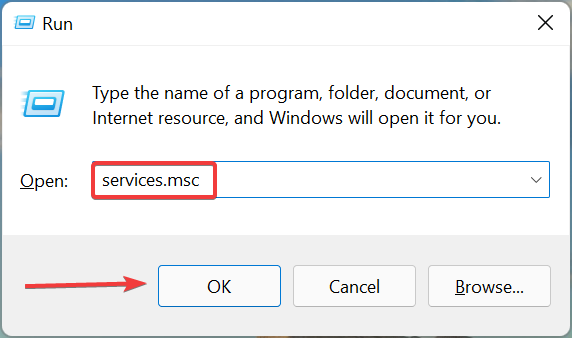
- Localisez le SysMain service, faites un clic droit dessus, puis sélectionnez Propriétés depuis le menu contextuel.
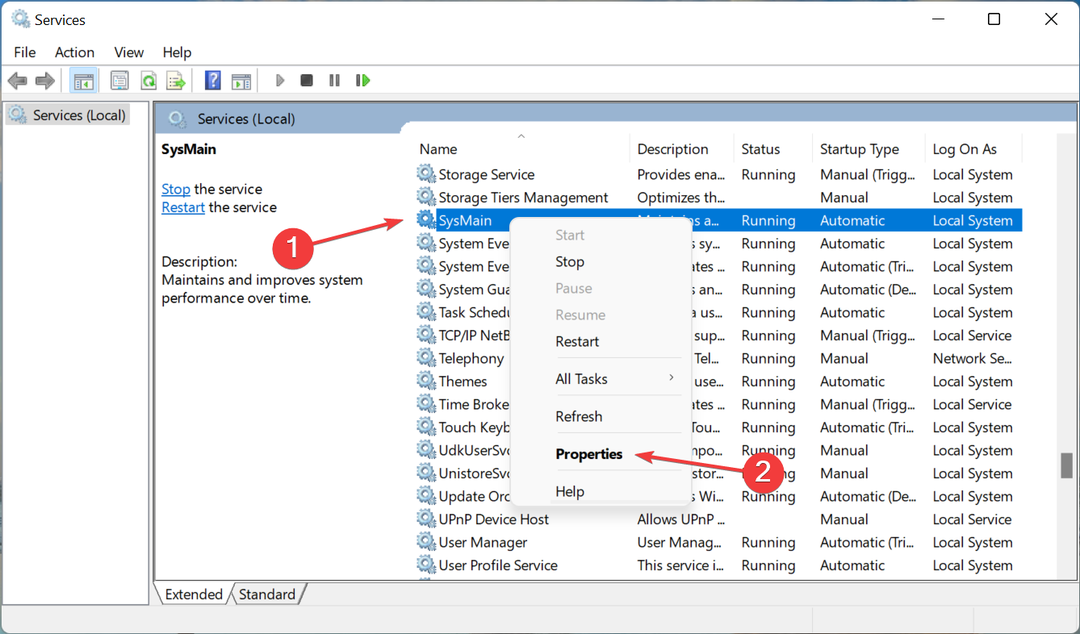
- Maintenant, cliquez sur le Type de démarrage menu déroulant et sélectionnez désactivé dans la liste des options.
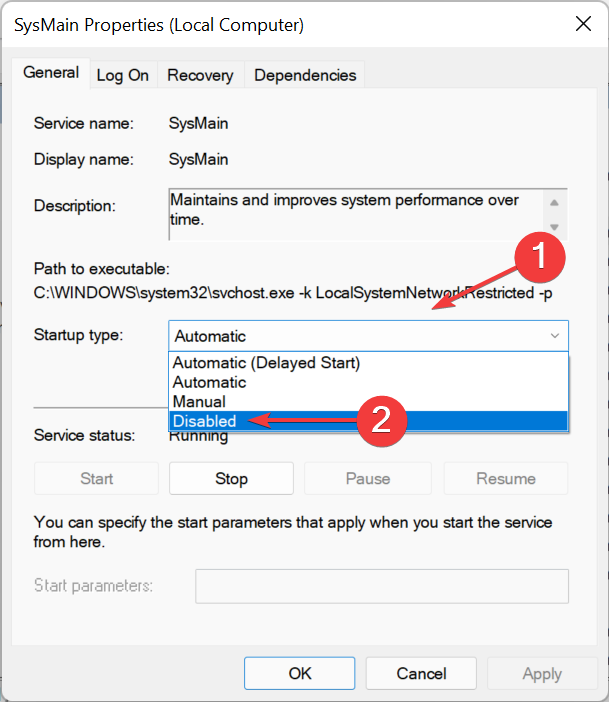
- Si le service est en cours d'exécution, cliquez sur le Arrêt bouton sous État du service, puis cliquez sur D'ACCORD pour enregistrer les modifications.
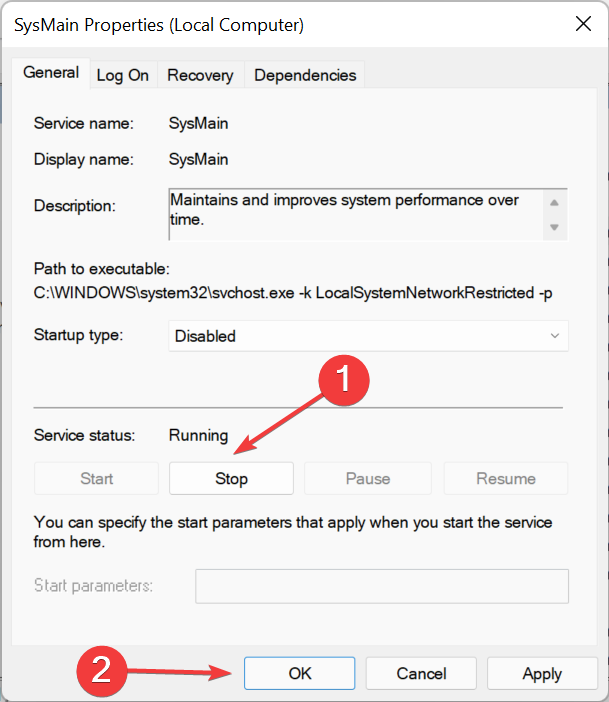
SysMain est l'un des services les plus avancés mais consomme beaucoup de ressources lorsqu'il s'exécute en arrière-plan, ce qui peut entraîner la bad_module_info a cessé de fonctionner Erreur.
Le service identifie essentiellement un modèle d'utilisation de l'ordinateur, ouvre quelles applications et à quelle heure particulière de la journée. Par la suite, il chargera ces programmes pour réduire le temps de démarrage et optimiser les performances du système.
Même si cela n'aide pas à éliminer les bad_module_info a cessé de fonctionner erreur, vous pouvez envisager de désactiver le service SysMain pour libérer des ressources système, au cas où l'ordinateur ne répondrait pas ou serait en retard la plupart du temps.
5. Supprimer les applications en conflit
- Presse les fenêtres + je lancer Réglages, et sélectionnez applications dans la liste des onglets du volet de navigation à gauche.
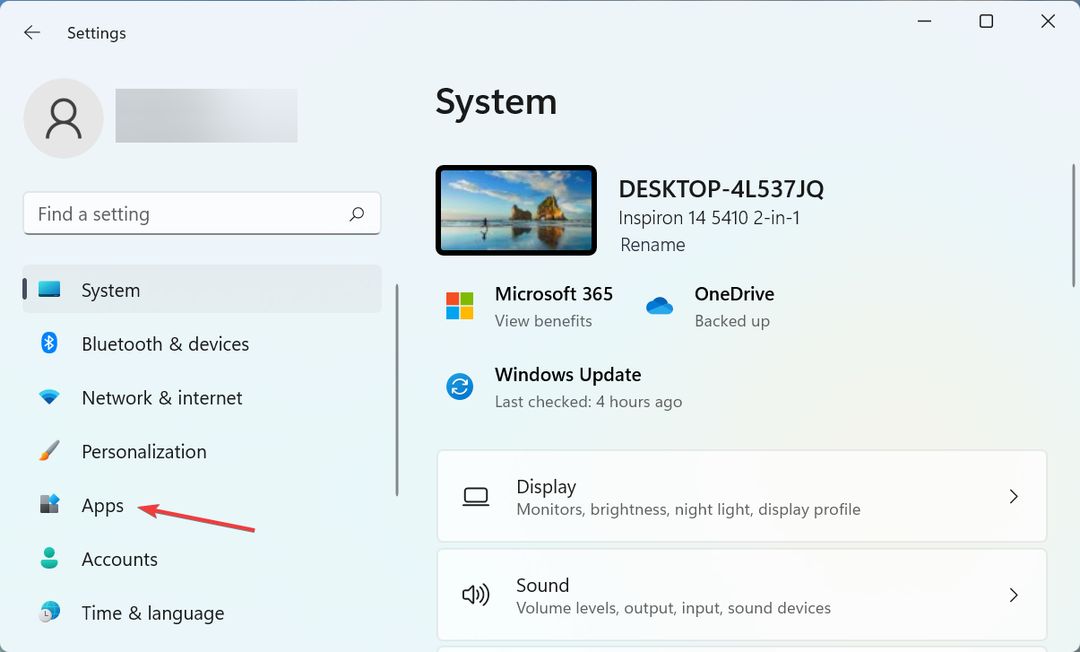
- Cliquer sur Applications et fonctionnalités sur la droite.
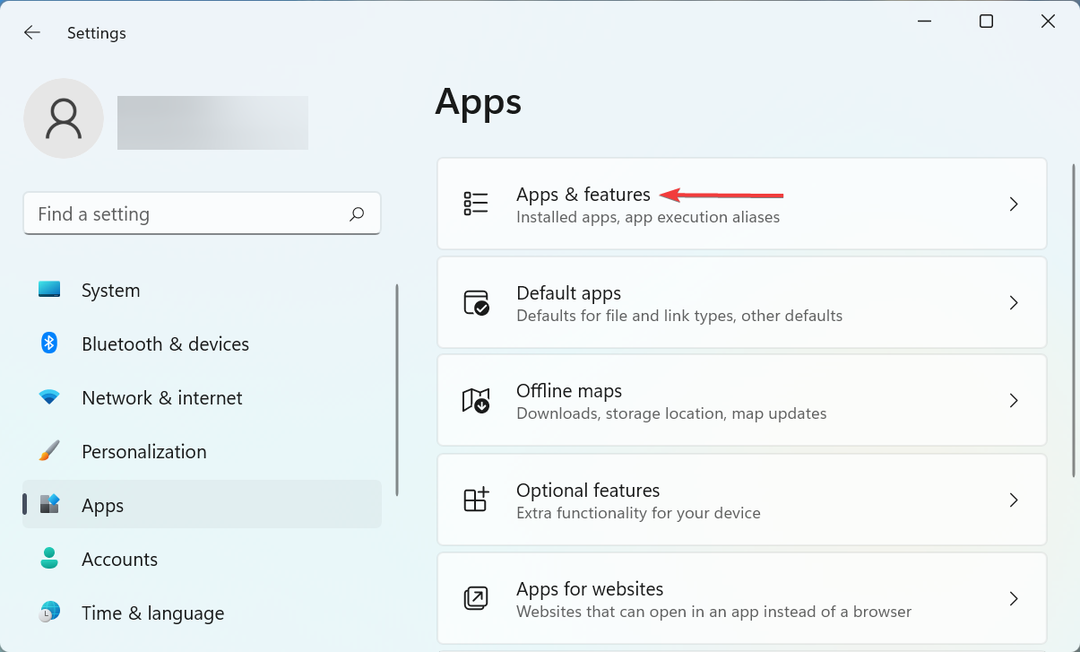
- Localisez l'application en conflit, cliquez sur les points de suspension à côté, puis sélectionnez Désinstaller.
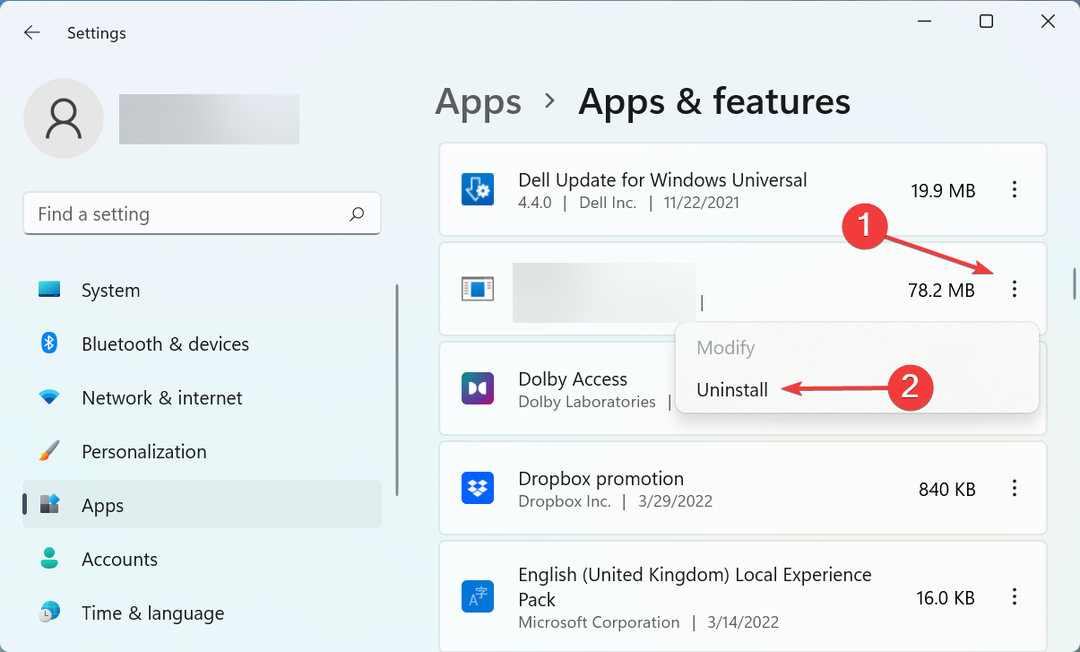
- Encore une fois, cliquez sur Désinstaller dans l'invite qui s'affiche.
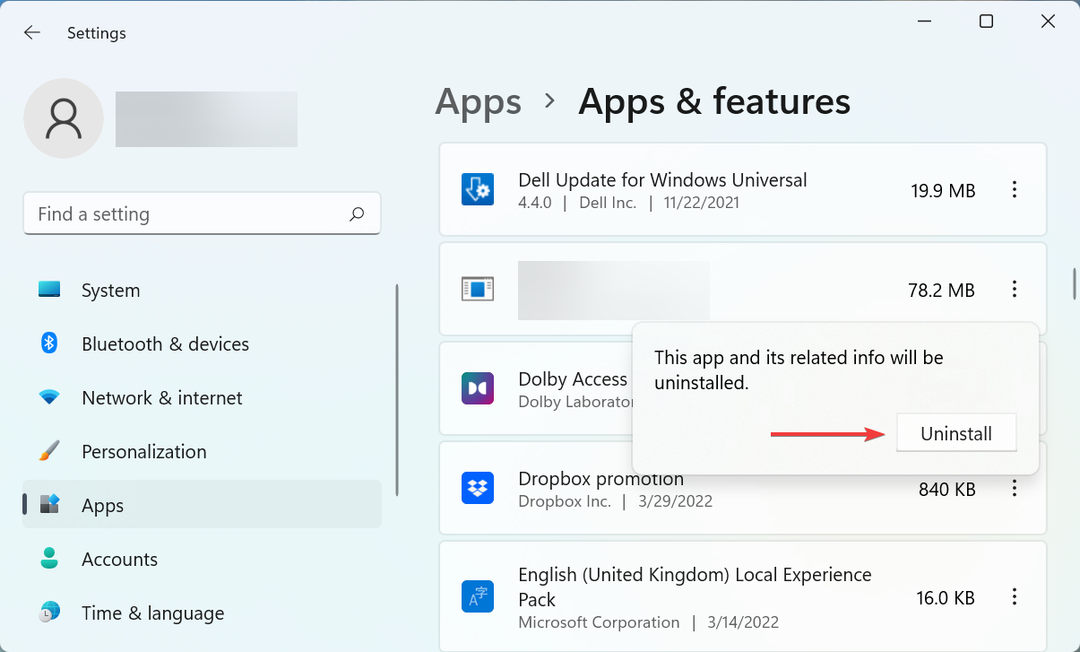
Plusieurs applications sont connues pour entrer en conflit avec les jeux, et dans la plupart des cas, il s'agissait d'un antivirus tiers. Malwarebytes était le plus courant d'entre eux. Donc, si vous avez installé un antivirus tiers, supprimez-le. Et, n'oubliez pas de vérifier le plus antivirus fiables pour Windows.
6. Utilisez un logiciel de booster de jeu dédié
Si aucune des méthodes répertoriées ici n'a fonctionné, vous pouvez envisager d'opter pour un logiciel de rappel de jeu efficace. Ceux-ci sont conçus pour optimiser les performances de l'ordinateur en allouant stratégiquement les ressources système et en améliorant l'expérience de jeu.
Pour les ordinateurs avec des spécifications bas de gamme, un logiciel de rappel de jeu peut être utile. Cela améliorera le FPS, diminuera le ping et certains offriront même la possibilité d'overclocker le CPU.
Ce sont toutes les façons dont vous pouvez éliminer le bad_module_info a cessé de fonctionner Erreur. Une fois cela fait, jouez à vos jeux préférés comme il se doit.
Découvrez également comment optimiser le PC pour la meilleure expérience de jeu.
Dites-nous quel correctif a fonctionné et si vous en connaissez qui n'ont pas été répertoriés ici, déposez-les dans la section des commentaires ci-dessous.
 Vous avez toujours des problèmes ?Corrigez-les avec cet outil :
Vous avez toujours des problèmes ?Corrigez-les avec cet outil :
- Téléchargez cet outil de réparation de PC noté Excellent sur TrustPilot.com (le téléchargement commence sur cette page).
- Cliquez sur Lancer l'analyse pour trouver les problèmes Windows qui pourraient causer des problèmes au PC.
- Cliquez sur Tout réparer pour résoudre les problèmes avec les technologies brevetées (Remise exclusive pour nos lecteurs).
Restoro a été téléchargé par 0 lecteurs ce mois-ci.
![FIFA 17 ne démarre pas [GUIDE DE RÉSOLUTION ÉTAPE PAR ÉTAPE]](/f/470126ca8bbf18363742d0e62e0a6e25.jpg?width=300&height=460)

